Fejl 0x80070005, Adgang nægtet, Handling kræver forhøjede rettigheder
Når du prøver at aktivere Windows 10 , hvis du får en fejlkode 0x80070005 , så er det et problem med UAC eller brugerkontokontrol . Fejlmeddelelsen vil sige — Fejl 0x80070005, Adgang nægtet, Den anmodede handling kræver forhøjede rettigheder(Error 0x80070005, Access denied, The requested action requires elevated privileges) . Fejlen gælder både KMS klient/MAK og KMS vært.
Ret Windows-aktiveringsfejl 0x80070005(Fix Windows Activation Error 0x80070005)
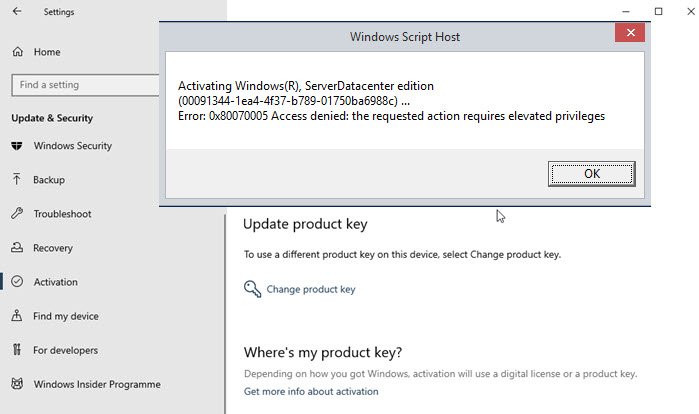
Fejl 0x80070005, Adgang(Access) nægtet, Den anmodede handling kræver forhøjede rettigheder
KMS eller MAK er forskellige typer nøgler, der bruges til volumenaktivering(Activation) i Windows 10 . Selvom det burde fungere ud af boksen, men fordi de formodes at blive kørt med forhøjet kommandoprompt, men hvis de køres uden korrekt tilladelse, vil der være adgang nægtet fejl.
For at løse dette skal en administrator bruge SLMGR -kommandolinjeværktøjet. Den fulde form for SLMGR er Software Licensing Management Tool (slmgr), en VBS -fil i Windows , der bruges til aktiveringsformål.
Åbn kommandoprompt(Command Prompt) med administratortilladelse, og kør derefter slmgr.vbs .
Dette vil sikre, at aktiveringen går glat igennem. Du skal sørge for at bruge de rigtige muligheder såsom:
/ipk <ProductKey> or /ato [<Activation ID>]
Hvis du stadig ikke er i stand til at komme igennem aktiveringsprocessen, vil du måske tjekke sikkerhedssoftwaren(Security) . Det er muligt, at scriptet bliver blokeret af softwaren på computeren på grund af mistanke. I Windows Sikkerhed(Windows Security) vil den blive vist under Virus- og trusselsbeskyttelse > Beskyttelseshistorik(Protection) . Tjek, om scriptet er blevet blokeret, og hvis det er tilfældet, fjern blokeringen af det.
Når det er sagt, da dette mere af IT-relaterede problem ( KMS eller MAK ), hvis intet virker, ville det være bedst at oprette forbindelse til din IT-administrator. Nogle gange er det på grund af, hvordan kontoen er sat op på computeren, og selv med en administratorkonto, kan du muligvis ikke løse problemet.
Jeg håber, at indlægget var nyttigt til at hjælpe dig med at forstå problemet og løse det.
Fejl 0x80070005(Error 0x80070005) er ret allestedsnærværende, og denne kode vises også i følgende scenarier:
- Vi kunne ikke indstille din standardlagringsplacering(We couldn’t set your default save location)
- Installation af Office Key(Office Key installation)
- OneDrive
- IPersistFile Save mislykkedes(IPersistFile Save failed)
- Windows-tjenester(Windows Services)
- Windows Store apps
- Windows opdatering(Windows Update)
- Opgaveplanlægger
- Mens du opdaterer Chrome(While updating Chrome) .
Related posts
Sådan bruger du Windows 10's Action Center-meddelelser -
Sådan åbner du Action Center i Windows 10
Sådan aktiveres Windows 10 Enterprise Edition
Ret Windows Update eller aktiveringsfejlkode 0xc004f075
Fejl 0xc0ea000a, Kan ikke aktivere Windows 10 efter hardwareændring
DNS-serverfejl 0x8007232A, volumenaktiveringsfejl på Windows
Ret Microsoft 365-ulicenseret produktfejl på Office-apps
Den produktnøgle, du indtastede, kan ikke bruges til at aktivere Windows
Denne produktnøgle er ikke beregnet til din regionsmeddelelse i Office
Sådan kontrolleres licenstypen og aktiveringsstatus for Office
Den produktnøgle, du indtastede, virkede ikke, fejl 0xC004F050
Ret aktiveringsfejl 0x8004FC12 på Windows 11/10
Ret Windows 10 aktiveringsfejl 0x004f200 (ikke-ægte)
Fejl 0x8007000d ved installation, opdatering, aktivering af Windows 11/10
Ret Windows Server-aktiveringsfejl 0xc004f069
Beklager, vi har nogle midlertidige serverproblemer - Office 365-apps
0xC004F042 - Specified Key Management Service (KMS) kan ikke bruges
Ret Windows 10-opdaterings- eller aktiveringsfejl 0x800f0805
Ret Windows-aktiveringsfejlkode 0xc004f034
Windows aktiveringsfejl 0x87e10bcf, 0x87e10bc6 eller 0x803f7008
